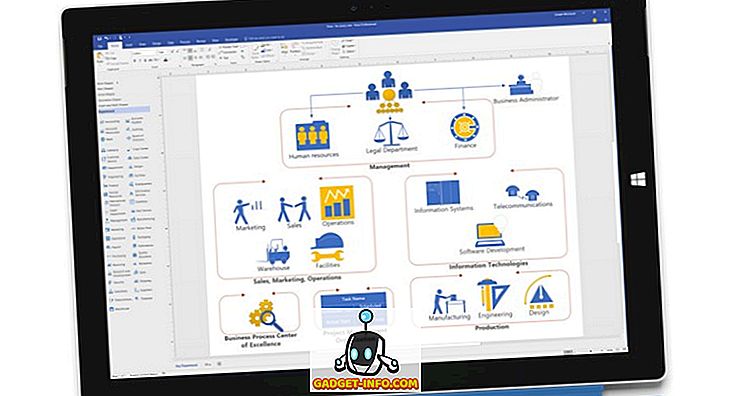Se você é o tipo de pessoa que prefere um tema mais sombrio em vez do tema de luz padrão no seu Windows 10, então você não é o único. Muitos usuários têm perguntado sobre uma maneira de ativar o modo de tema escuro em seu PC com Windows 10, no entanto, a Microsoft não o tornou tão simples quanto na plataforma Windows Phone. Em dispositivos Windows Phone, tudo o que você precisa fazer é acessar as configurações e alternar entre o tema claro ou escuro que transformará o plano de fundo do Windows Phone de branco em preto e vice-versa. Por outro lado, o Windows 10 não tem essa opção de comutação e você não pode ativar o tema escuro tão facilmente. Você terá que fazer uma escavação profunda no editor do Registro para alterar alguns valores, a fim de desfrutar de um tema escuro de alta qualidade no seu Windows 10.
Você sempre pode escolher a rota mais simples e escolher um tema escuro nas configurações de Temas e visuais do Windows, mas antes disso você deve ter em mente que os temas escuros padrão oferecidos pela Microsoft são realmente ruins e esteticamente pouco atraentes. Você definitivamente não gostará deles um pouco, porque ninguém quer que o novo Windows 10 pareça o antigo Windows 95 agora, não é? Então, se você realmente quer um tema escuro de alta definição, você pode facilmente conseguir isso seguindo o nosso método simples abaixo.
Ativar o modo escuro no Windows 10
Você precisa abrir o Editor do Registro no Windows 10 para ativar o modo escuro. Há um valor conhecido como “ AppsUseLightTheme ” que você precisa adulterar para obter o modo escuro no Windows 10 geral.
- Para abrir o Editor do Registro, abra a barra de pesquisa, digite “ Regedit ” e inicie o aplicativo.
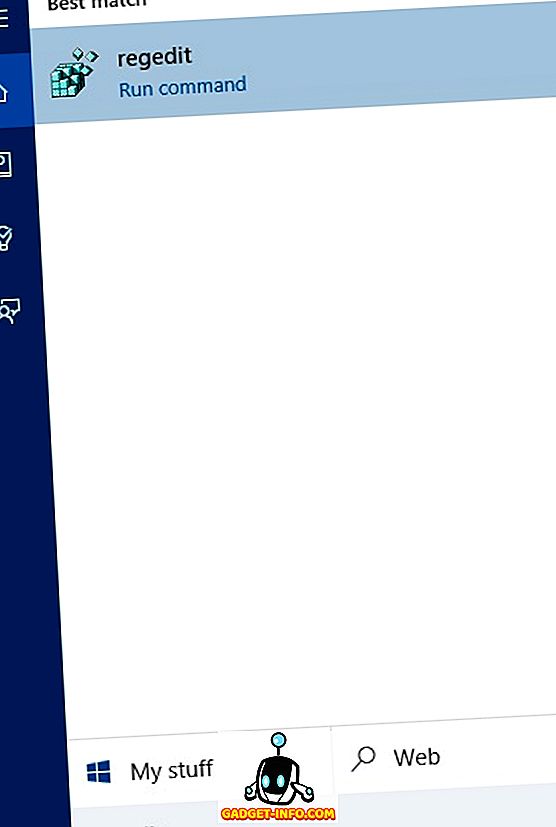
- Agora vá para
HKEY_LOCAL_MACHINE\SOFTWARE\Microsoft\Windows\CurrentVersion\Themes\Personalize(Se você não encontrar a chave chamada " Personalizar ", não se preocupe, basta criar uma nova chave e nomeá-la Personalizar. Para criar uma nova chave, basta clicar com o botão direito em " Temas " e criar uma nova chave. Nomeie como " Personalizar ")
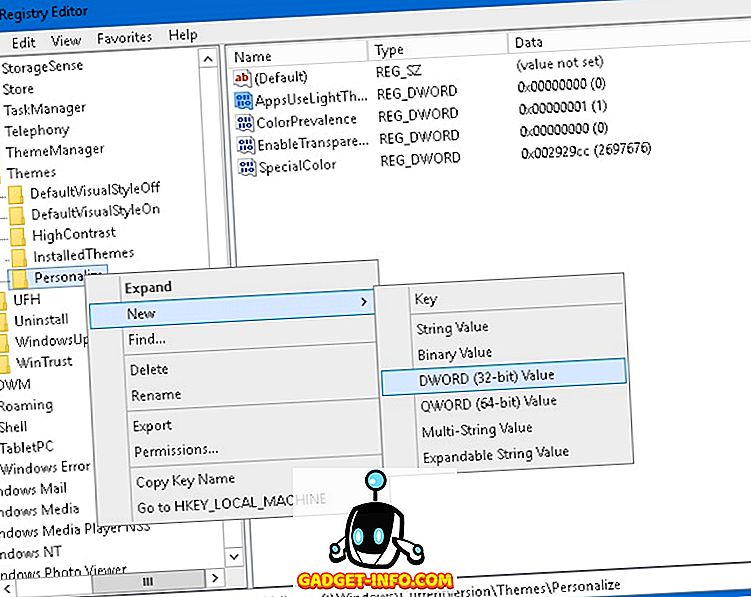
- Na chave Personalizar, crie um novo Valor DWORD (32 bits) e nomeie-o como “ AppsUseLightTheme ” e defina o valor como “ 0 ”.
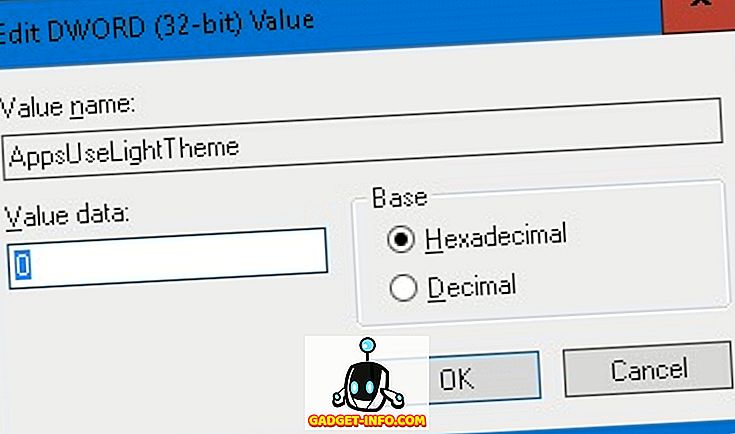
- Agora vá para
HKEY_CURRENT_USER\SOFTWARE\Microsoft\Windows\CurrentVersion\Themes\Personalize, novamente crie um novo valor DWORD (32 bits) e nomeie como " AppsUseLightTheme " e defina o valor como " 0 ". (É basicamente uma repetição do passo anterior, caso você fique confuso.)
Isso é tudo que você precisa fazer no Editor do Registro. Agora feche o editor e reinicie seu computador . Você também pode simplesmente sair da sua conta e fazer login novamente para que as alterações entrem em vigor, mas é melhor fazer uma reinicialização completa. Isso garantirá que tudo corra bem. Uma vez que você entrar de volta, você verá que o seu computador agora tem um modo escuro em todo o sistema.
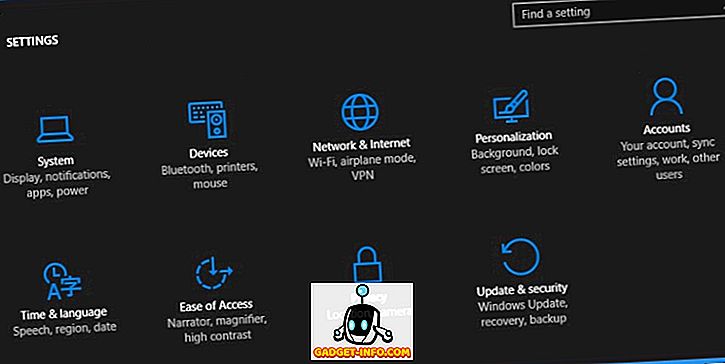
Aqui está o negócio, apenas alguns aplicativos estarão disponíveis no modo escuro, como " Configurações ", " Microsoft Store ", e mais alguns, mas aplicativos gerais como o Explorador de Arquivos ainda estarão em suas personas brancas.
Ativar o modo escuro no Microsoft Edge
Se você estiver usando o navegador mais recente da Microsoft, o Edge certamente saberá como ele é ótimo e você também notará que o hack acima não funciona no navegador porque ele ainda está usando o tema da luz mesmo depois de ativar o modo escuro sistema amplo. Bem, não vá detestar o navegador mais recente, porque na verdade permite que você alterne entre o tema claro e escuro diretamente das configurações do navegador. Siga o método abaixo para ativar o modo escuro no navegador Edge.
- Abra o menu no canto superior direito e clique em Configurações.
- Agora, sob a opção " Escolha um tema ", você pode escolher Dark ou Light dependendo do seu gosto, mas para este tutorial nós queremos ir com o Dark.
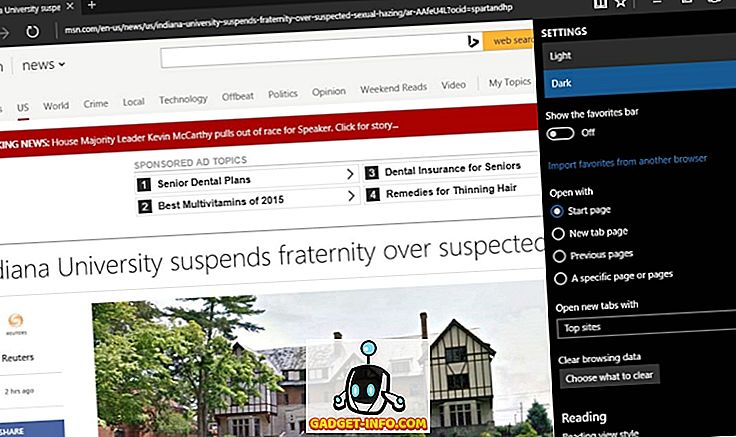
- Ta da! O seu novo navegador Shiny Microsoft Edge agora vem em preto também.
Tenha em mente que o tema escuro funcionará apenas para a interface do usuário do Edge Explorer e não para páginas da Web específicas. Se alguns sites tiverem temas claros com fundos brancos, esses sites ainda serão brancos, porque o Edge não tem controle sobre outros sites.
Se você tem realmente desejado um sistema escuro de tema em todo o seu Windows 10, então você vai desfrutar do novo modo escuro. Esperançosamente, os truques acima mencionados irão ajudá-lo a obter o modo escuro no seu Windows 10. Se por algum motivo o truque não funcionar ou se deparar com algum tipo de problema, primeiro leia cada passo cuidadosamente e veja se você perdeu alguma coisa. Se tudo o mais falhar, sinta-se à vontade para comentar abaixo na seção de comentários e nos informar sobre seu problema, teremos prazer em oferecer nossa ajuda.